اگر بازی های کامپیوتری شما شروع به کار کندتر کند، آنها FPS بسیار کمی را به دست می آورند و همچنین در طول بازی به طور دوره ای قطع می شوند، سپس مشکل را می توان نه تنها در کارت گرافیک خود، بلکه تنظیمات پردازنده، گزینه های بازی خود را پوشش داد. خواندن آنچه که ممکن است مشکل داشته باشد و تمام نقاط در مراحل پیشگیری را برآورده سازد.
چگونه می توان بازی ها را از دست ندهید - یک کارت گرافیک پیکربندی کنید
بسیاری از آنها می دانند که کدام کارت گرافیک در رایانه یا لپ تاپ آنها نصب شده است، اما اگر شما یک نمایه ای ندارید، که آداپتور ویدیو شما است، سپس این مراحل را دنبال کنید:
- از طریق شروع در اکسپلورر کامپیوتر به کنترل پنل بروید.

- یک بار در کنترل پنل، یک رشته جستجوی کوچک را در سمت راست بالا پیدا کنید. در صورتی که جستجو برای اجزای به طور خودکار شروع به کار نکرده باشد، در آن کلمه "سیستم" بنویسید.
در نتایج جستجو، پیدا کردن زبانه سبز "سیستم" با آیکون کامپیوتر آبی. روی آن کلیک کنید تا ادامه یابد

- شما پنجره را با پارامترهای سیستم باز می کنید، بعدا آن را مفید خواهید داشت، پس عجله نکنید تا آن را ببندید. تا کنون، به لیست معادن در سمت چپ صفحه نمایش توجه کنید، روی ردیف "مدیر دستگاه" کلیک کنید.

- از لیست، نمودار "آداپتور ویدئو" را انتخاب کنید.
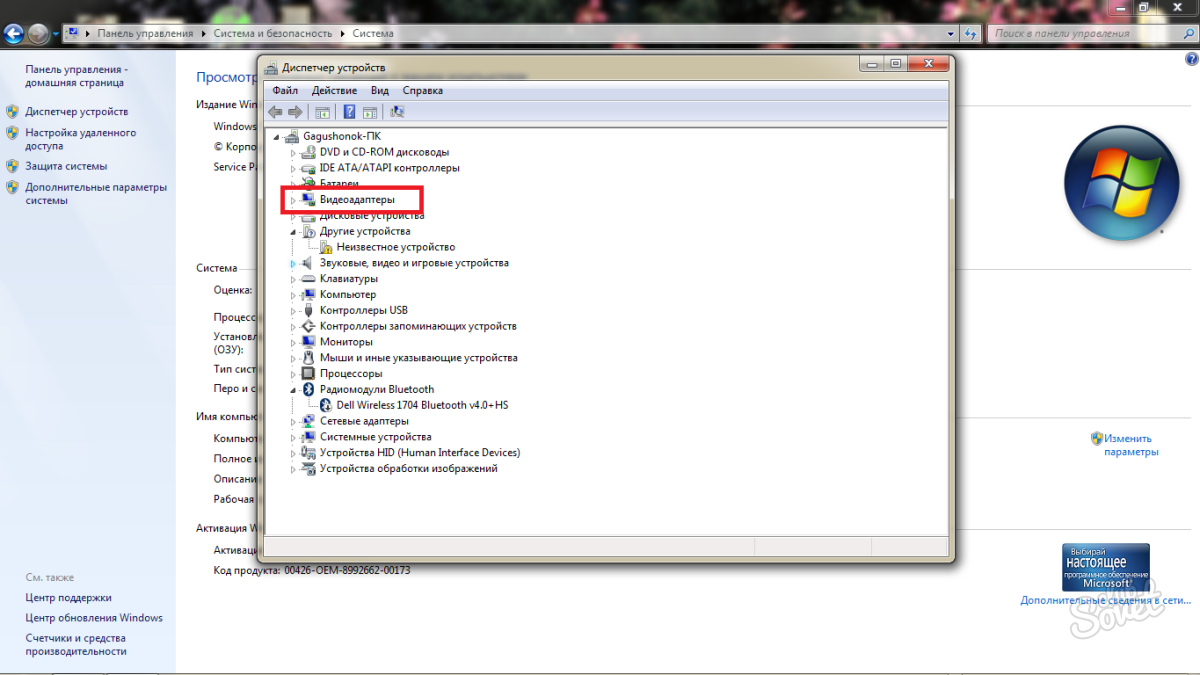
شما تمام کارت های ویدئویی را که بر روی رایانه یا لپ تاپ شما هستند را باز کنید. کارت های ویدئویی به دو نوع تقسیم می شوند:
- یکپارچه؛
- گسسته.
گروه اول به طور پیش فرض در یک بسته نرم افزاری با تمام پردازنده، و دو تولید کنندگان در توسعه دوم مشغول: NVIDIA و AMD. در این تصویر شما می توانید ببینید که کارت 920m ویدئو گرافیک Intel HD 5500 و Nvidia GeForce را به لپ تاپ یکپارچه شده است. آداپتور ویدئو یکپارچه همیشه بیش از حد ضعیف به بازی با آن در بازی های جدید و یا بازی با تنظیمات گرافیکی متوسط \u200b\u200bاست. کارت گسسته به طور کامل با وظایف خود عهده. اگر شما هم هر دو آداپتورهای، شما می توانید به کارت پیکربندی تصویری تغییر دهید. اگر شما تنها یک - جست و خیز به مرحله بعدی.

راه اندازی کارت های انویدیا برای بازی
با توجه به این اصل، شما به راحتی می توانید پیکربندی هر دو کارت های گرافیک AMD، به عنوان آن یکسان باقی می ماند.
- برای شروع، شما نیاز به به روز رسانی تمام درایور کارت گرافیک. برو به وب سایت رسمی از توسعه و دستی شماره کارت خود را وارد کنید که شما فقط دیدم در مدیر وظیفه. کلیک کنید "جستجو" پس از ورود. همه رانندگان که شما دانلود نمی کرد نمایش داده شد و یا کرده اند در زمان به روز نیست. نصب تمام قطعات مورد نیاز.

- حالا سینی از کامپیوتر خود را باز و پیدا کردن آیکون NVIDIA وجود دارد، آن است که همیشه در رنگ های سبز.

- بر روی آن کلیک کنید راست کلیک کنید و "کنترل پنل را باز NVIDIA" در لیست بازشو انتخاب کنید.

- در بخش اول "تنظیم تنظیمات تصویر با مشاهده" کلیک کنید. در اینجا شما می توانید کیفیت و عملکرد اولویت ترتیب. از آنجا که شما یک مشکل با دوم، پس از آن این پارامترها به صورت دستی به سمت بهره وری تنظیم شده است. برای این کار، با کلیک بر روی آیتم سوم "تنظیمات سفارشی با تاکید بر ...".

- ترجمه نوار لغزنده را به "تعادل" دولت است. اما توجه داشته باشید که با وقفههای شدید و فریم در ثانیه کمتر از 15 بهتر است به یاد بگیرند که از نوار لغزنده به طور کامل باقی مانده است. بنابراین، عملکرد بازی افزایش می یابد، اما کیفیت نقاشی بافت ها و شخصیت بدتر تبدیل خواهد شد. فراموش نکنید که برای کلیک بر روی دکمه "درخواست".

- در حال حاضر به بخش دوم "مدیریت 3D پارامترهای" بروید. برو به "پارامترهای جهانی" تب.

- در ترجیح رشته پردازنده گرافیکی کلیک کنید. اطمینان حاصل کنید که یک کارت گرافیک گسسته، این است که، "با عملکرد بالا پردازنده NVIDIA". اگر شما مطمئن نیستید در مورد کیفیت کارت خود، برای مثال، اگر شما یک کارت گرافیک GeForce 300، 400 و 500 سری، سپس قرار دادن "خودکار استراحت"، و سپس ویدئو درایورهای آداپتور خود تصمیم خواهد گرفت که آن را بهتر است به نوبه در این فرآیند است.

- در بخش آخر "نصب پیکربندی Physx"، رانندگان رانندگان را تنظیم کنید. در حال حاضر کارت گرافیک شما بازسازی شده است تا با بازی ها کار کند، شما می توانید با خیال راحت به مرحله بعدی بروید.

نحوه ساخت بازی ها lagow - تنظیمات بازی را تنظیم کنید
- اول از همه، نیازهای سیستم شبکه اینترنتی آنلاین خود را در یک جعبه انتشار خریداری شده پیدا کنید. در حال حاضر، دانستن کارت گرافیک خود، به بخش "سیستم" از طریق کنترل پنل بروید.
شما پارامترهای پردازنده و RAM خود را خواهید دید. اگر این به حداقل حداقل نیاز به بازی مربوط می شود، سعی کنید آن را از منوی داخلی بازسازی کنید.

- به بازی خود بروید که FPS بسیار کم را می دهد، روی تنظیمات کلیک کنید. در هر بازی یک آیتم "کیفیت گرافیکی" وجود دارد، آن را بر روی مقدار "کم" قرار دهید، همچنین با بافر سه گانه جدا کنید، در صورت وجود.

- در تنظیمات گرافیکی اضافی، شما باید تمام فرایندهایی را که نیاز به افزایش عملکرد دارند، غیرفعال کنید، آنها عبارتند از: طراحی سایه ها، جزئیات آب، تابش خیره کننده، مه، فیلتر کردن بافت، جزئیات تمام پارامترهای شخصیت، و همچنین جلوه های ویدئویی اضافی. این همه را غیرفعال کنید یا مقادیر پایین را تنظیم کنید.

- ارزش ها را ذخیره کنید و از تنظیمات خارج شوید، مقدار FPS شما باید افزایش یابد و متوقف شود.
- اگر این مورد کمک نکرد، پس نگاه کنید به چه نوع RAM بازی واقعا نیاز به بازی دارد. به کنترل پنل بروید و در نوار جستجو، "Dispatcher" را وارد کنید. پیدا کردن در لیست "مشاهده فرآیندهای در حال اجرا در مدیریت وظیفه" و بر روی آن کلیک کنید.

- به برگه "فرایندها" بروید.

- در حال حاضر در ستون در سمت چپ، نام بازی خود را پیدا کنید، و در سمت راست شما حافظه بسیار زیادی را مشاهده خواهید کرد. اگر تقریبا تمام RAM شما باشد، باید به طور جدی در مورد خرید اسلات های جدید RAM فکر کنید.

علاوه بر این، علت عقب ماندگی ممکن است بار ناهموار بر روی پردازنده باشد. در مورد چگونگی رفع آن، این مقاله را بخوانید: نحوه استفاده از کنترل CPU.
فراموش نکنید که اجزای کامپیوتر را به موقع تغییر دهید و رانندگان را به روز کنید.































